
苹果手机加黑名单了的电话怎么提示的 iPhone如何设置电话黑名单
发布时间:2024-02-19 14:39:50 来源:三公子游戏网
苹果手机作为市场上最受欢迎的智能手机之一,为用户提供了丰富的功能和便利,随着骚扰电话和垃圾短信的增加,用户更加关注如何有效地屏蔽这些骚扰。幸运的是苹果手机提供了一个方便的功能,即电话黑名单,可以帮助用户屏蔽不想接听的电话。通过设置电话黑名单,用户可以有效地过滤骚扰电话,并在接到来电时得到相应的提示。接下来我们将探讨如何设置iPhone的电话黑名单功能,以及它是如何提示用户的。
iPhone如何设置电话黑名单
步骤如下:
1.打开通话记录,点击需要设置为黑名单的电话右侧小圆圈,如图:
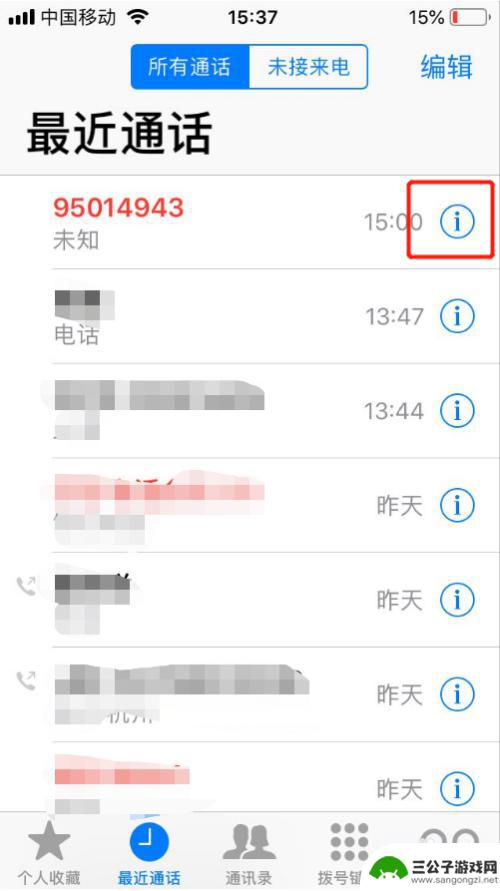
2.点击“阻止此来电号码”,如图:
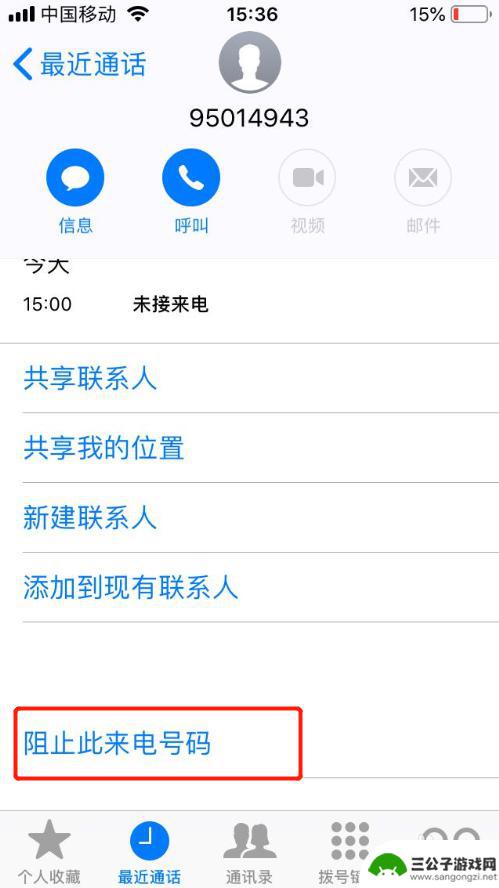
3.点击“阻止联系人”,确认将他加入黑名单,以后就不会再收到他的来电和短信了;如果按错了,可以选择取消,返回上一步操作,不会设置为黑名单;
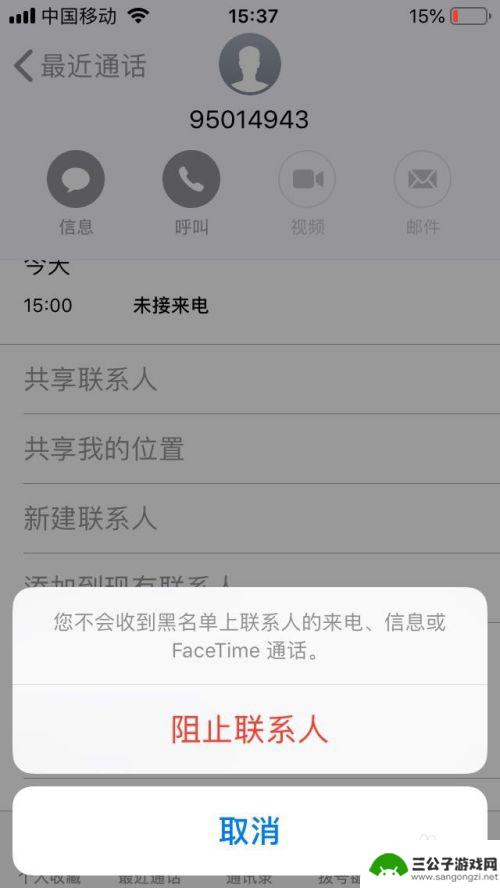
4.如果突然又不想将他设为黑名单了,可以点击“取消阻止此来电号码”。以后又可以正常接到它的电话和短信了;
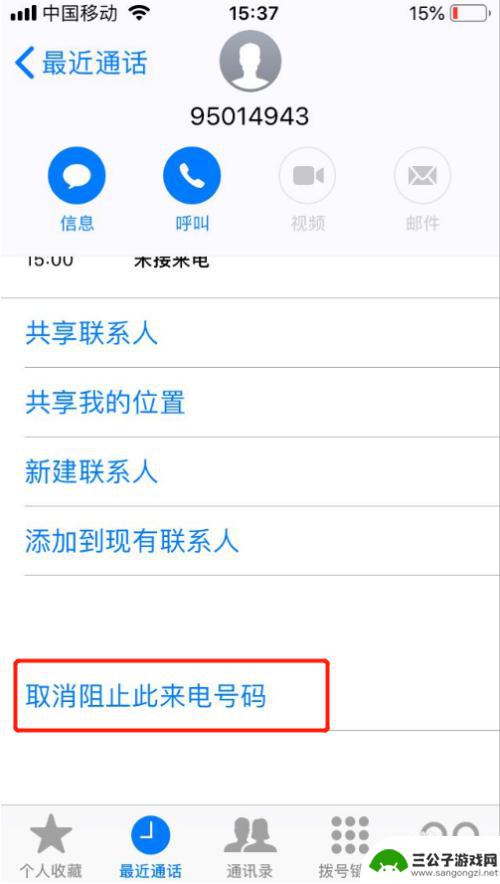
5.如果想要解除已经设置为黑名单的电话号码,可以点击手机“设置”。下划找到“电话”,如图:
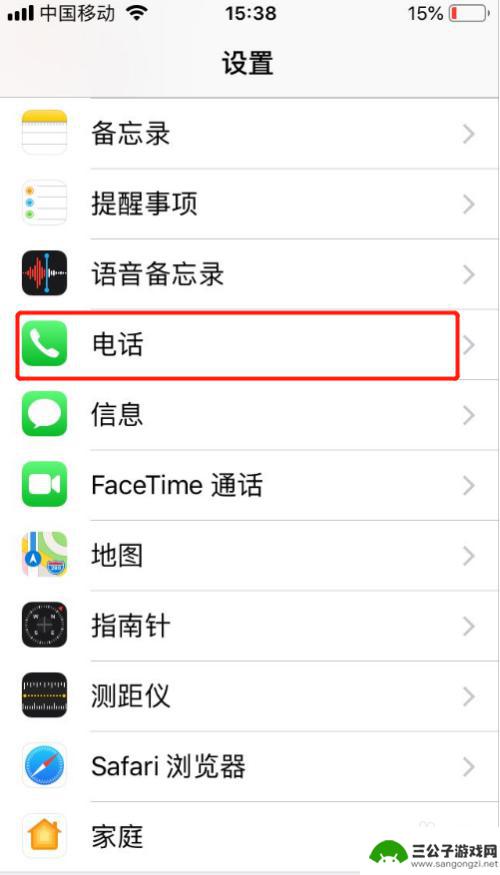
6.点击“来电阻止与身份识别”,如图:
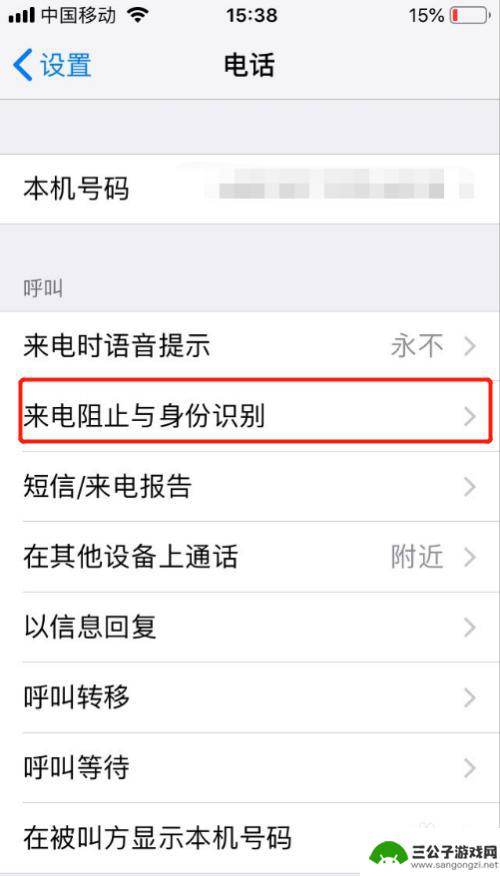
7.选中需要解除黑名单的号码,轻轻按住向左划。就会出现“取消阻止”,点击“取消阻止”,就从黑名单列表里删除啦!
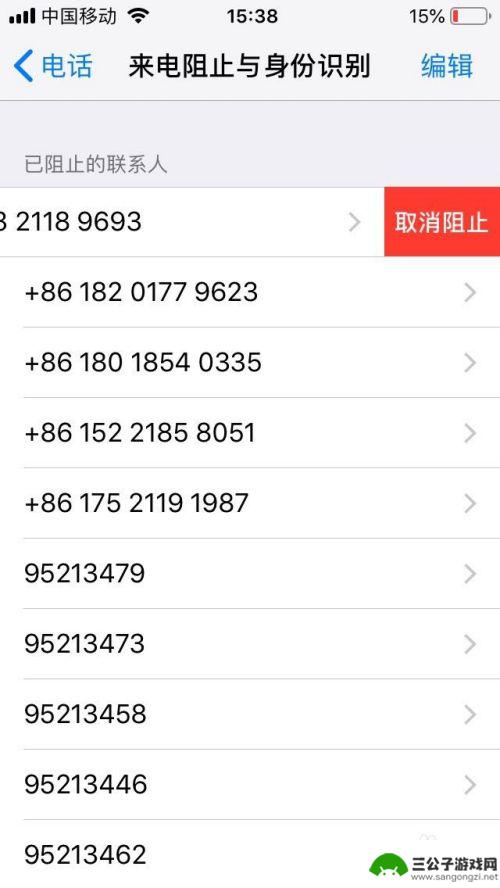
以上就是苹果手机加黑名单后的电话提示的全部内容,如果遇到这种情况,你可以按照以上操作解决问题,非常简单快速。
热门游戏
-
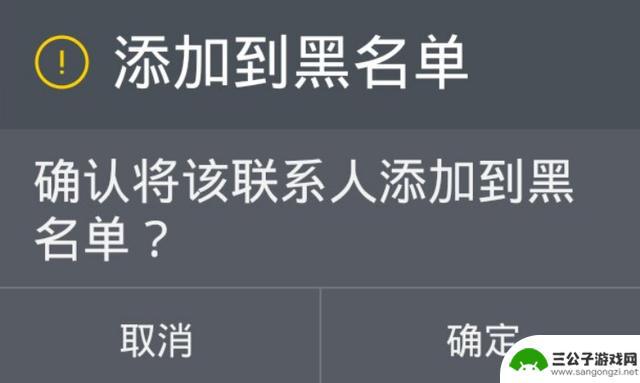
手机拉黑名单打电话提示什么 如何把对方号码加入黑名单
手机拉黑名单打电话提示什么,随着社交网络的普及,我们的手机不仅承担着联系朋友和家人的功能,同时也成为了经常收到推销电话和骚扰电话的目标,为了解决这一问题,许多手机厂商都提供了拉...
2023-08-19
-

oppo电话黑名单怎么拉出来 OPPO手机黑名单设置方法
oppo电话黑名单怎么拉出来,近年来,手机已经成为人们生活中不可或缺的一部分,随着通信技术的进步,电话骚扰问题也越来越严重。为了解决这一问题,OPPO手机推出了黑名单设置功能,...
2023-11-10
-
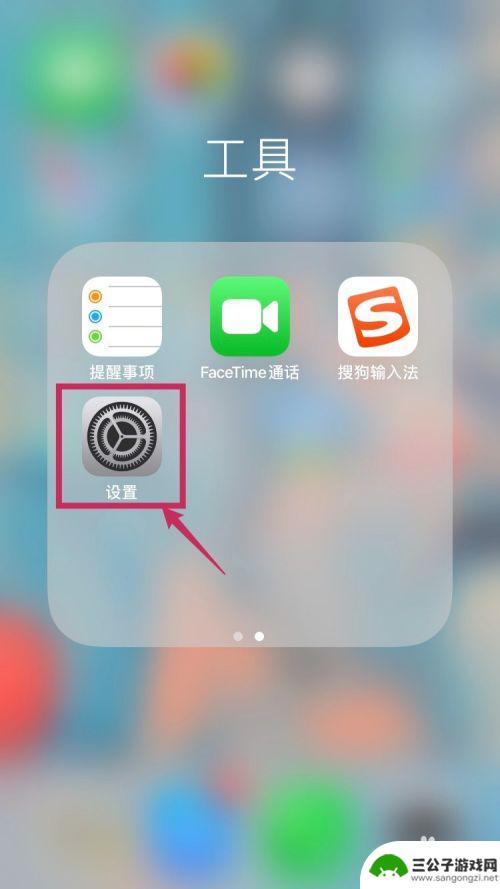
苹果手机把号码加入黑名单 iPhone短信黑名单怎么设置
苹果手机用户可以通过设置黑名单功能来阻止特定号码的来电和短信,保护个人信息安全,在iPhone手机上设置短信黑名单非常简单,用户只需进入设置-电话-短信拦截与身份识别,然后添加...
2024-06-16
-
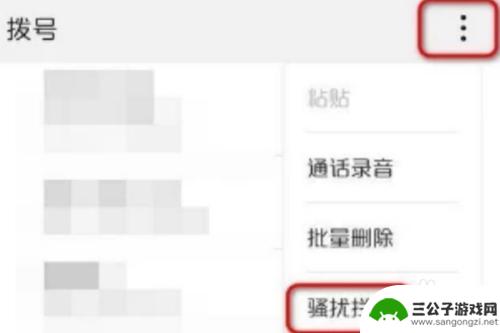
荣耀手机电话黑名单在哪里解除 荣耀手机黑名单设置方法
在日常使用荣耀手机的过程中,我们可能会遇到一些烦人的电话骚扰或者不想接听的电话,为了解决这个问题,荣耀手机提供了黑名单设置功能,可以将特定号码加入黑名单,实现拒接来电的目的。有...
2024-02-20
-
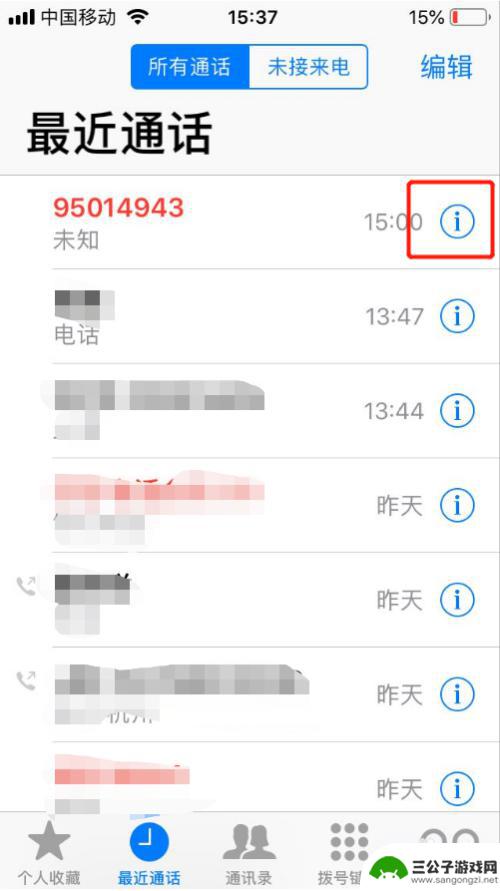
苹果手机电话黑名单设置在哪里解除 iPhone如何取消黑名单
苹果手机电话黑名单设置在哪里解除,苹果手机是目前市场上非常受欢迎的智能手机之一,其强大的功能和稳定的系统备受用户青睐,有时我们可能会遇到一些骚扰电话或不愿接听的电话,这时候苹果...
2023-09-27
-
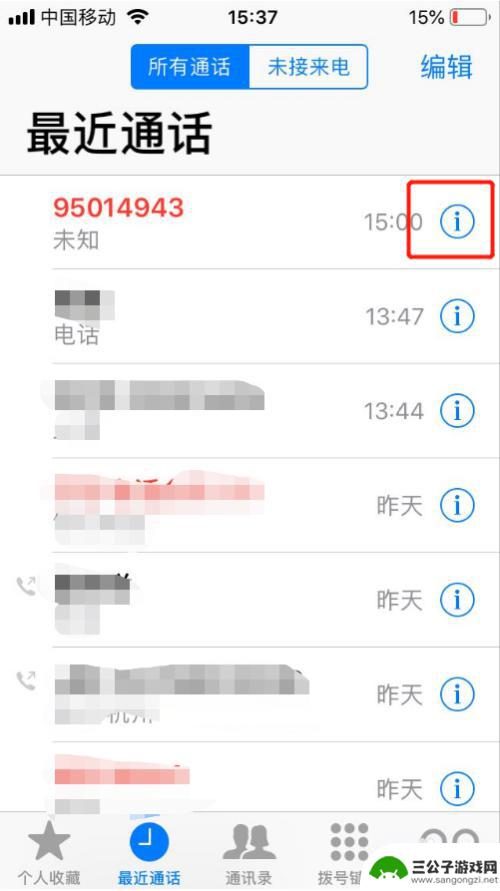
如何跳过苹果手机黑名单 iPhone如何设置通讯录黑名单
如何跳过苹果手机黑名单,在现如今的通讯社会,我们经常会收到一些烦扰的电话或短信,而苹果手机提供了一项非常有用的功能——通讯录黑名单,通过将某些不想接听或接收信息的号码加入黑名单...
2023-10-30
-

iphone无广告游戏 如何在苹果设备上去除游戏内广告
iPhone已经成为了人们生活中不可或缺的一部分,而游戏更是iPhone用户们的最爱,让人们感到困扰的是,在游戏中频繁出现的广告。这些广告不仅破坏了游戏的体验,还占用了用户宝贵...
2025-02-22
-

手机图片怎么整体缩小尺寸 如何在手机上整体缩小照片
如今手机拍照已经成为我们日常生活中不可或缺的一部分,但有时候我们拍摄的照片尺寸过大,导致占用过多存储空间,甚至传输和分享起来也不方便,那么如何在手机上整体缩小照片尺寸呢?通过简...
2025-02-22














